如何解决电脑蓝屏问题(快速恢复电脑正常运行状态)
- 百科知识
- 2024-09-17
- 32
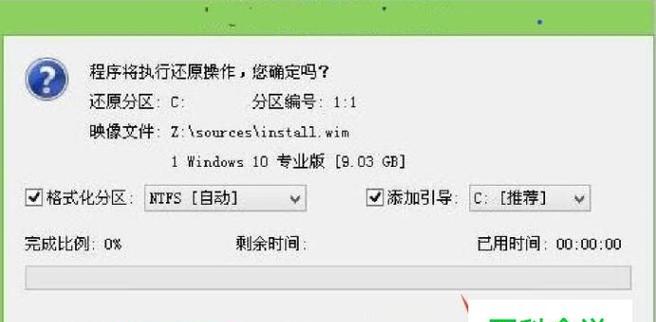
在使用电脑的过程中,经常会遇到电脑蓝屏的情况,这不仅让人困扰,更影响了我们的工作和娱乐体验。本文将介绍如何迅速解决电脑蓝屏问题,恢复电脑的正常运行状态。 一、了解...
在使用电脑的过程中,经常会遇到电脑蓝屏的情况,这不仅让人困扰,更影响了我们的工作和娱乐体验。本文将介绍如何迅速解决电脑蓝屏问题,恢复电脑的正常运行状态。
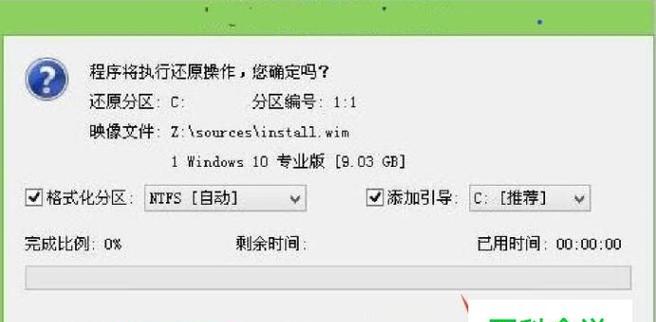
一、了解电脑蓝屏的原因
电脑蓝屏通常是由于硬件或软件故障引起的,比如驱动程序冲突、硬件损坏、系统文件丢失等。
二、检查硬件连接是否正常
首先要检查硬件连接是否松动或有损坏,特别是内存条、显卡和硬盘等关键部件,确保它们连接稳固。
三、更新并修复驱动程序
通过查找最新版本的驱动程序并安装,或使用设备管理器更新已有的驱动程序,可以解决一些因驱动程序问题引起的蓝屏情况。
四、检查系统文件完整性
使用系统自带的工具,如SFC(系统文件检查器),可以扫描并修复损坏或丢失的系统文件,恢复电脑正常运行。
五、清理电脑内存
定期清理电脑内存可以释放空间,减少蓝屏的发生。可以使用系统自带的磁盘清理工具,或者借助第三方软件进行清理。
六、卸载不必要的软件
过多的软件可能会导致系统负担过重,从而引发蓝屏。卸载掉不必要的软件可以减轻系统负担,提高电脑性能。
七、杀毒查找恶意软件
有时电脑蓝屏是由于恶意软件感染引起的。使用杀毒软件进行全盘扫描,清意软件可以避免蓝屏问题。
八、关闭自动重启功能
在电脑蓝屏时自动重启会导致无法看到具体错误信息。关闭自动重启功能,可以让蓝屏时停留在错误信息页面,便于排查问题。
九、更新操作系统补丁
及时安装操作系统的补丁和更新,可以修复系统漏洞,提高电脑的稳定性。
十、恢复系统到之前的状态
如果电脑蓝屏问题无法解决,可以尝试使用系统还原功能,将系统恢复到之前的状态。
十一、检查电脑硬件健康状况
使用硬件检测工具对电脑硬件进行全面检测,发现并修复硬件问题,从根本上避免蓝屏问题的发生。
十二、重新安装操作系统
如果以上方法都无法解决电脑蓝屏问题,可以考虑重新安装操作系统,确保系统文件完整无损。
十三、寻求专业帮助
如果自己无法解决电脑蓝屏问题,可以咨询专业的电脑维修人员,他们会有更深入的诊断和解决方案。
十四、备份重要数据
在处理电脑蓝屏问题之前,务必备份重要的数据,以免因处理过程中导致数据丢失。
十五、定期维护电脑
定期对电脑进行维护是避免蓝屏问题的有效方法。清理垃圾文件、优化系统设置、定时进行病毒查杀等操作都是必要的。
电脑蓝屏问题给我们的生活和工作带来了不便,但只要按照本文介绍的方法,有条不紊地解决问题,我们就能恢复电脑的正常运行状态,享受愉快的数字生活。
电脑蓝屏恢复正常的方法
在使用电脑过程中,我们可能会遇到电脑蓝屏的情况,这给我们的工作和生活带来了很大的困扰。但是,只要我们掌握了一些关键的方法和步骤,就能够轻松地解决电脑蓝屏问题,让电脑恢复正常运行。
一、检查硬件连接是否松动
我们需要检查电脑的硬件连接是否松动。将电脑关机,然后打开电脑机箱,仔细检查各个硬件设备的连接是否牢固。特别是内存条、显卡等设备,如果连接不良,可能导致电脑蓝屏。如果发现连接松动的情况,重新插拔一次,并确保连接牢固。
二、清理内存和硬盘
电脑长时间使用后,内存和硬盘中会积累很多临时文件和垃圾文件,这些文件可能导致电脑运行缓慢,甚至引发蓝屏问题。我们需要定期清理内存和硬盘。可以使用系统自带的清理工具或第三方清理软件进行清理,彻底清除无用文件,释放内存空间。
三、升级或更新驱动程序
驱动程序是电脑硬件与操作系统之间的桥梁,如果驱动程序不兼容或过时,可能导致电脑蓝屏。我们需要定期检查并升级或更新驱动程序。可以通过设备管理器或第三方软件来完成驱动程序的升级或更新,确保驱动程序与操作系统保持兼容性。
四、扫描并修复系统文件
有时,电脑蓝屏问题可能是由系统文件损坏或缺失引起的。这时,我们需要运行系统自带的文件扫描和修复工具来解决问题。可以使用命令行工具sfc/scannow来扫描并修复系统文件,确保系统文件完整无损。
五、检查并修复硬盘错误
硬盘错误也是导致电脑蓝屏的一个常见原因。我们可以使用系统自带的硬盘检测和修复工具来检查并修复硬盘错误。运行磁盘检查工具chkdsk来扫描硬盘,并修复发现的错误,确保硬盘的稳定性和可靠性。
六、降低电脑的温度
高温也可能导致电脑蓝屏。过热的电脑会降低硬件的工作效率,甚至引发硬件故障。我们需要注意电脑的散热情况,及时清理散热器和风扇上的灰尘,确保电脑散热良好。可以使用散热垫或风扇来降低电脑的温度,避免出现蓝屏问题。
七、排除软件冲突
某些软件的冲突也可能导致电脑蓝屏。在安装新软件或更新软件时,我们需要注意软件的兼容性,并避免安装不稳定或有冲突的软件。如果发现某个软件引起了电脑蓝屏,我们可以尝试卸载或更新该软件,或者联系软件开发商获取解决方案。
八、恢复到上一个稳定状态
系统还原是一个很好的解决电脑蓝屏问题的方法。通过系统还原,我们可以将电脑恢复到之前的一个稳定状态,去除可能导致蓝屏的变动。打开控制面板,选择系统和安全,点击系统,找到系统保护,然后选择系统还原,按照提示进行操作即可。
九、更新操作系统
操作系统的更新通常会修复一些已知的问题和漏洞,提高系统的稳定性和兼容性。我们需要定期检查并更新操作系统。打开Windows更新设置,检查是否有可用的更新,如果有,点击安装更新。
十、减少自启动项
太多的自启动程序可能会导致电脑启动变慢,并增加蓝屏的可能性。我们可以通过任务管理器或第三方软件来禁用一些不必要的自启动项。打开任务管理器,切换到启动选项卡,将不必要的自启动程序禁用即可。
十一、重装操作系统
如果以上方法都无法解决电脑蓝屏问题,我们可以考虑重装操作系统。重装操作系统可以清除所有的问题和垃圾文件,让电脑恢复到出厂设置,但是需要提前备份好重要的数据。
十二、检查电源供应是否稳定
电源供应不稳定也可能导致电脑蓝屏。我们需要确保电源供应正常工作,没有短路或过载的情况。可以使用电源测试仪来检测电源的稳定性,并及时更换不稳定的电源。
十三、查看蓝屏错误代码
蓝屏时会出现一串错误代码,这些代码可以帮助我们定位问题所在。通过查找错误代码的具体含义,我们可以更准确地判断并解决问题。
十四、寻求专业帮助
如果以上方法都无法解决电脑蓝屏问题,我们可以寻求专业人员的帮助。专业人员可以根据具体情况进行更深入的诊断和修复,确保电脑恢复正常。
十五、
通过对电脑硬件和软件进行全面检查和维护,以及采取一些常见的故障排除方法,我们就能够解决大部分电脑蓝屏问题,让电脑恢复正常运行。当然,我们也要保持良好的使用习惯,避免不必要的操作和安装不可靠的软件,以减少电脑出现蓝屏的可能性。
本文链接:https://www.zuowen100.com/article-4440-1.html

